ご存知かもしれませんが、Linuxは、Ext4、ext3、ext2、sysfs、securityfs、FAT16、FAT32、NTFSなどの多数のファイルシステムをサポートしています。最も一般的に使用されるファイルシステムはExt4です。 Linuxシステムで現在どのタイプのファイルシステムを使用しているのか疑問に思ったことはありませんか?いいえ?問題はありません!このガイドでは、LinuxおよびUnixライクなオペレーティングシステムでマウントされたファイルシステムタイプを見つける方法について説明します。
Linuxでマウントされたファイルシステムタイプを見つける
Linuxでファイルシステムタイプを見つける方法はたくさんあります。ここでは、8つの異なる方法を示しました。始めましょう。
方法1-Findmntを使用してLinuxでマウントされたファイルシステムタイプを検索する
これは、ファイルシステムのタイプを見つけるために最も一般的に使用される方法です。 findmnt コマンドは、マウントされているすべてのファイルシステムを一覧表示するか、ファイルシステムを検索します。 findmntコマンドは、 / etc / fstabで検索できます。 、 / etc / mtab または/proc / self / mountinfo 。
findmntコマンドは、 util-linux という名前のパッケージの一部であるため、ほとんどのLinuxディストリビューションにプリインストールされています。 。利用できない場合に備えて、このパッケージをインストールするだけで準備完了です。たとえば、 util-linuxをインストールできます コマンドを使用したDebianベースのシステムのパッケージ:
$ sudo apt install util-linux
先に進み、findmntコマンドを使用してマウントされたファイルシステムを見つける方法を見てみましょう。
引数/オプションなしで実行すると、マウントされているすべてのファイルシステムが、以下に示すようなツリー形式で一覧表示されます。
$ findmnt
出力例:
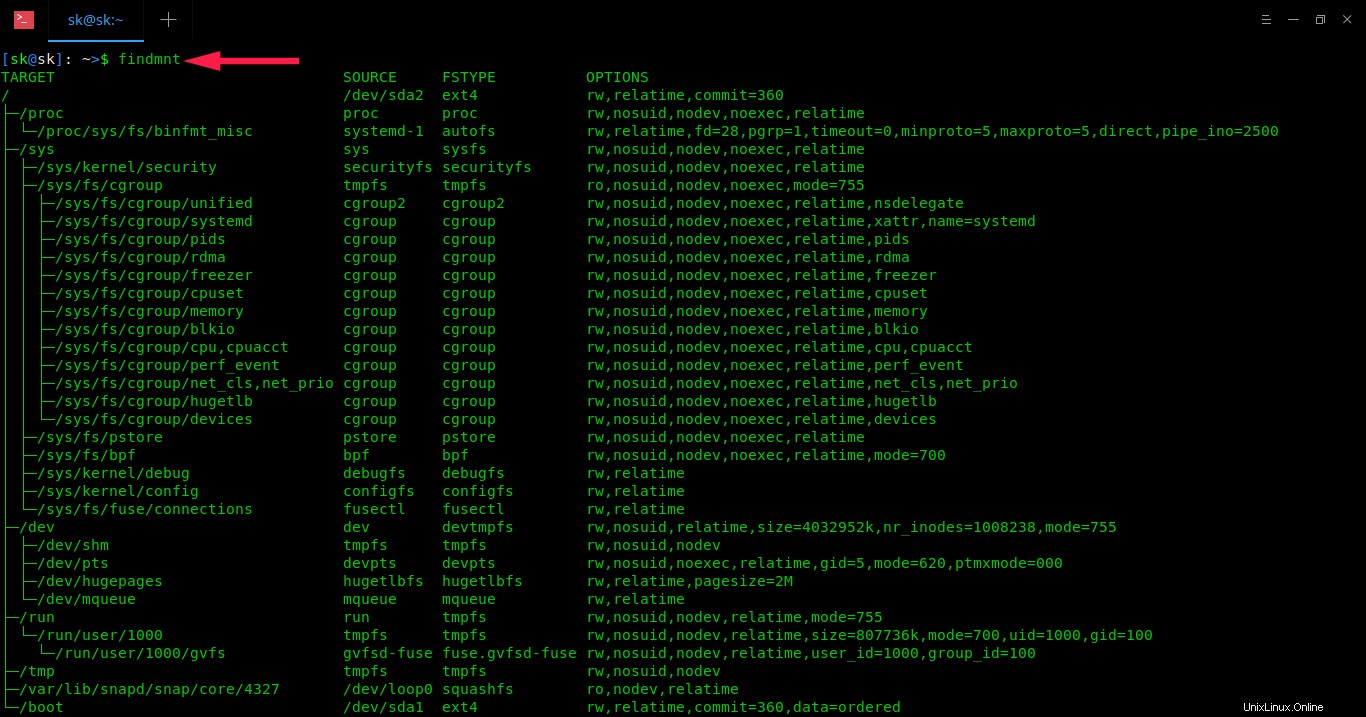
Findmntを使用してLinuxでマウントされたファイルシステムタイプを検索する
ご覧のとおり、findmntコマンドは、ターゲットマウントポイント(TARGET)、ソースデバイス(SOURCE)、ファイルシステムタイプ(FSTYPE)、およびファイルシステムが読み取り/書き込みか読み取り専用かなどの関連するマウントオプションを表示します。 (オプション)。私の場合、root(/)ファイルシステムタイプはEXT4です。
出力をツリーのような形式で表示したくない/表示したくない場合は、 -lを使用します シンプルでプレーンな形式で表示するフラグ。
$ findmnt -l </ pre>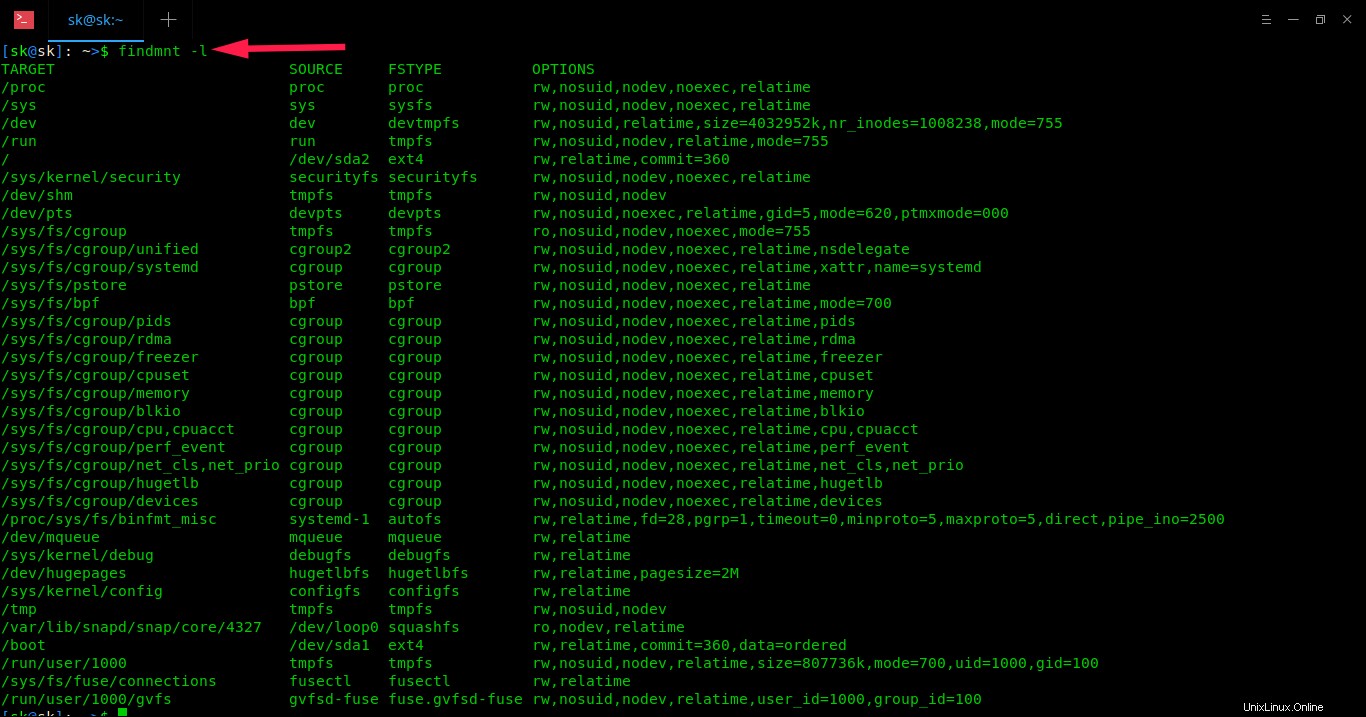
ツリーのような形式でのfindmntコマンドの出力
ext4 など、特定の種類のファイルシステムを一覧表示することもできます。 、 -tを使用 オプション。
$ findmnt -t ext4 ターゲットソースFSTYPEオプション//dev / sda2 ext4 rw、relatime、commit=360└─/boot / dev / sda1 ext4 rw、relatime、commit =360、data =orderedFindmntは、dfスタイルの出力も生成できます。
$ findmnt --dfまたは
$ findmnt -D出力例:
SOURCE FSTYPE SIZE USED AVAIL USE%TARGETdev devtmpfs 3.9G 0 3.9G 0%/ devrun tmpfs 3.9G 1.1M 3.9G 0%/ run / dev / sda2 ext4 456.3G 342.5G 90.6G 75%/ tmpfs tmpfs 3.9G 32.2M 3.8G 1%/ dev / shmtmpfs tmpfs 3.9G 0 3.9G 0%/ sys / fs / cgroupbpf bpf 0 0 0-/ sys / fs / bpftmpfs tmpfs 3.9G 8.4M 3.9G 0%/ tmp / dev / loop0 squashfs 82.1M 82.1M 0100%/var/lib/snapd/snap/core/4327/dev/sda1 ext4 92.8M 55.7M 30.1M 60%/ boottmpfs tmpfs 788.8M 32K 788.8M 0%/ run / user / 1000gvfsd-ヒューズfuse.gvfsd-fuse00 0-/ run / user / 1000 / gvfs特定のデバイスまたはマウントポイントのファイルシステムを表示することもできます。
デバイスを検索する:
$ findmnt / dev / sda1 ターゲットソースFSTYPEオプション/ブート/dev / sda1 ext4 rw、relatime、commit =360、data =orderedマウントポイントを検索します:
$ findmnt / ターゲットソースのFSTYPEオプション/ / dev / sda2 ext4 rw、relatime、commit =360特定のラベルが付いたファイルシステムを見つけることもできます:
$ findmnt LABEL =Storage詳細については、manページを参照してください。
$ man findmntfindmntコマンドは、Linuxでマウントされたファイルシステムのタイプを見つけるのに十分です。それはその特定の目的のためだけに作成されます。ただし、ファイルシステムの種類を見つけるために利用できる他の方法もいくつかあります。知りたい場合は、読んでください。
方法2-blkidコマンドを使用してマウントされたファイルシステムタイプを検索する
blkid コマンドは、ブロックデバイス属性の検索と印刷に使用されます。これもutil-linuxパッケージの一部であるため、わざわざインストールする必要はありません。
すべてのブロックデバイスを一覧表示するには、パラメータなしで実行するだけです。
$ sudo blkid出力例:
/ dev / sda1:UUID ="3968763a-adde-46e0-ae93-e2a1e51120da" TYPE ="ext4" PARTUUID ="8dd04bfd-01" / dev / loop0:TYPE ="squashfs" / dev / loop1:TYPE ="squashfs" / dev / loop2:TYPE ="squashfs" / dev / loop3:TYPE ="squashfs" / dev / loop4:TYPE ="squashfs" / dev / loop5:TYPE ="squashfs" / dev / loop6:TYPE ="squashfs" / dev / loop7:TYPE ="squashfs" / dev / loop8:TYPE ="squashfs" / dev / loop9:TYPE ="squashfs" / dev / loop10:TYPE ="squashfs" / dev / loop11:TYPE ="squashfs" / dev / loop12:TYPE ="squashfs" / dev / loop13:TYPE ="squashfs" / dev / loop14:TYPE ="squashfs" / dev / loop15:TYPE ="squashfs" / dev / loop16:TYPE ="squashfs" / dev / loop17:TYPE ="squashfs"/ dev / sda1 など、特定のデバイスのファイルシステムのタイプを確認するには 、実行:
$ sudo blkid / dev / sda1 / dev / sda1:UUID ="3968763a-adde-46e0-ae93-e2a1e51120da" TYPE ="ext4" PARTUUID ="8dd04bfd-01"コマンドを使用して、より詳細な情報を表示することもできます:
$ sudo blkid -po udev / dev / sda1 ID_FS_UUID =3968762a-adde-46e0-ae93-e2a1e51120daID_FS_UUID_ENC =3968763a-adde-46e0-ae93-e2a1e51120daID_FS_VERSION =1.0 ID_FS_TYPE =ext4 ID_FS_USAGE =filesystemID_PART_ENTRY_SCHEME =dosID_PART_ENTRY_UUID =8dd04bfd-01ID_PART_ENTRY_TYPE =0x83ID_PART_ENTRY_FLAGS =0x80ID_PART_ENTRY_NUMBER =1ID_PART_ENTRY_OFFSET =2048ID_PART_ENTRY_SIZE =976769024ID詳細については、manページを参照してください。
$ man blkid方法3-dfコマンドを使用してマウントされたファイルシステムタイプを検索する
df コマンドは、Unixライクなオペレーティングシステムでのファイルシステムのディスクスペース使用量を報告するために使用されます。マウントされているすべてのファイルシステムのタイプを見つけるには、次のコマンドを実行します。
$ df -T出力例:
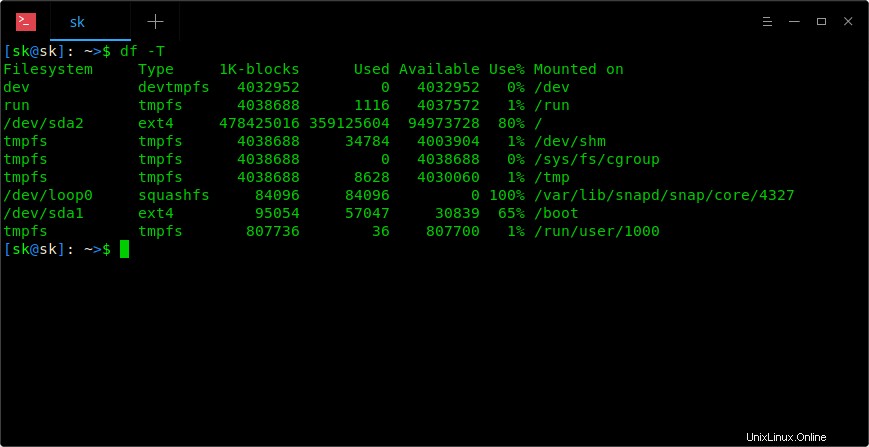
dfコマンドを使用してLinuxでマウントされたファイルシステムタイプを検索する
dfコマンドの詳細については、次のガイドを参照してください。
- 初心者向けの例を含むdfコマンドチュートリアル
また、マニュアルページを確認してください。
$ man df
方法4-ファイルコマンドを使用してマウントされたファイルシステムタイプを検索する
ファイル コマンドは、指定されたファイルのタイプを判別します。ファイル拡張子のないファイルでも問題なく動作します。
次のコマンドを実行して、パーティションのファイルシステムタイプを見つけます。
$ sudo file -sL / dev / sda1 [sudo] skのパスワード:/ dev / sda1:Linux rev 1.0 ext4 ファイルシステムデータ、UUID =83a1dbbf-1e15-4b45-94fe-134d3872af96(ジャーナルリカバリが必要)(エクステント)(大きなファイル)(大きなファイル)
詳細については、マニュアルページを確認してください:
$manファイル
方法5-fsckコマンドを使用してマウントされたファイルシステムタイプを検索する
fsck コマンドは、ファイルシステムの整合性をチェックまたは修復するために使用されます。以下のように引数としてパーティションを渡すことで、ファイルシステムのタイプを見つけることができます。
$ fsck -N / dev / sda1 util-linux2.32からのfsck[/usr/bin/fsck.ext4(1)-/boot]fsck。ext4 / dev / sda1
詳細については、manページを参照してください。
$ man fsck
方法6-fstabコマンドを使用してマウントされたファイルシステムタイプを検索する
fstab ファイルシステムに関する静的情報を含むファイルです。このファイルには通常、マウントポイント、ファイルシステムタイプ、およびマウントオプションが含まれています。
ファイルシステムのタイプを表示するには、次のコマンドを実行するだけです。
$ cat / etc / fstab
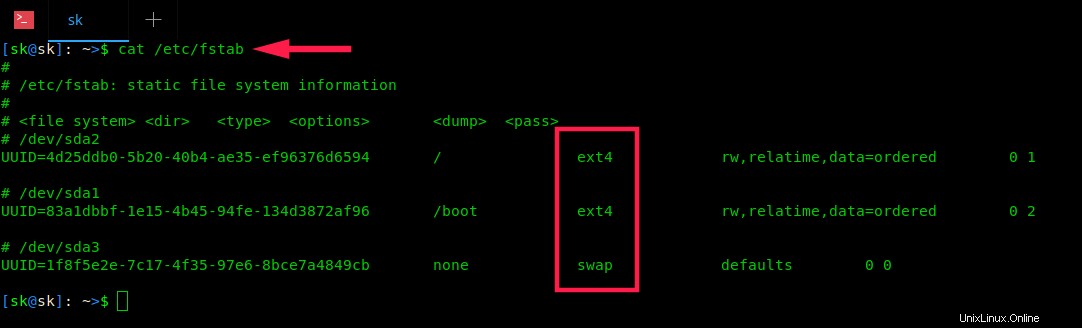
fstabコマンドを使用してLinuxでマウントされたファイルシステムタイプを検索する
詳細については、manページを参照してください。
$ man fstab
方法7-lsblkコマンドを使用してマウントされたファイルシステムタイプを検索する
lsblk コマンドはデバイスに関する情報を表示します。
マウントされたファイルシステムに関する情報を表示するには、次のコマンドを実行します。
$ lsblk -f NAME FSTYPE LABEL UUID MOUNTPOINTloop0 squashfs / var / lib / snapd / snap /core/4327sda├─sda1ext4 83a1dbbf-1e15-4b45-94fe-134d3872af96/boot├─sda2ext4 4d25ddb0-5b20-40b4-ae35-ef96376d6594/└─sda3スワップ 1f8f5e2e-7c17-4f35-97e6-8bce7a4849cb [SWAP] sr0
詳細については、manページを参照してください。
$ man lsblk
方法8-マウントコマンドを使用してマウントされたファイルシステムタイプを検索する
マウント コマンドは、Unixライクなシステムにローカルまたはリモートのファイルシステムをマウントするために使用されます。
マウントコマンドを使用してファイルシステムのタイプを確認するには、次の手順を実行します。
$マウント| grep "^ / dev" / dev / sda2 on / type ext4 (rw、relatime、commit =360)/ boot type ext4の/dev/ sda1 (rw、relatime、commit =360、data =ordered)
詳細については、manページを参照してください。
$ man mount
そして、それは今のところすべてです。これで、マウントされたLinuxファイルシステムのタイプを見つけるための8つの異なるLinuxコマンドを理解できました。他の方法をご存知の場合は、下のコメントセクションでお気軽にお知らせください。それに応じてこのガイドを確認して更新します。
関連記事:
- Lfsを使用してLinuxでファイルシステムを一覧表示する方法